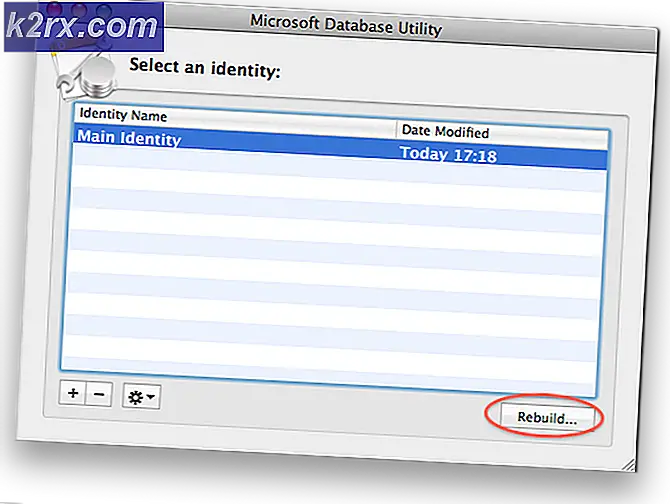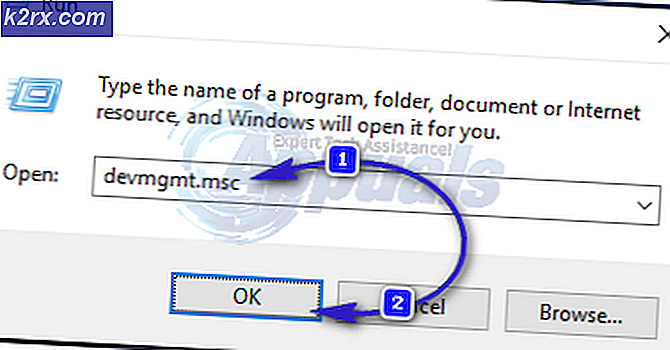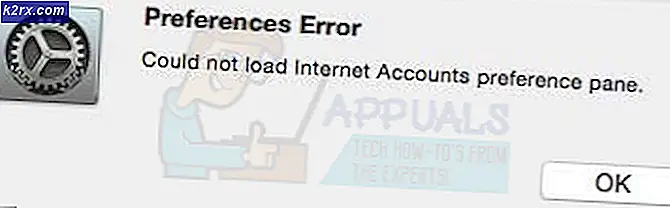Fix: System UI har sluttet å fungere
Alle smarttelefonprodusenter setter brukergrensesnittet sitt på toppen av Android-programvaren for å legge til tilpassede funksjoner utviklet av seg selv. Disse funksjonene kan omfatte tilpasset AI-programvare, meldinger, samtaler og tilkoblingsapplikasjoner. Dette brukergrensesnittet håndterer stort sett alle de grunnleggende funksjonene til mobiltelefonen. Imidlertid har det nylig kommet mange rapporter om en "System UI Has Stopped Working" -feil på mange Android-enheter.
I denne artikkelen vil vi diskutere noen av årsakene til at denne feilen kan utløses, og gi deg levedyktige løsninger for å sikre fullstendig utryddelse av problemet.
Hva forårsaker feilen "System UI has slutte å fungere"?
Det er ingen spesifikk årsak til en feil, og det kan oppstå på grunn av mange grunner, men noen av de vanligste er oppført nedenfor.
Nå som du har en grunnleggende forståelse av problemets natur, vil vi gå videre mot løsningene. Sørg for å implementere disse løsningene i den spesifikke rekkefølgen de er oppført for å unngå konflikter. Sørg også for at du har en gyldig internettforbindelse.
Løsning 1: Avinstaller Google-applikasjonen
Google og tilhørende applikasjoner kan forstyrre visse elementer i systemgrensesnittet og forårsake dette problemet. Derfor vil vi i dette trinnet avinstallere alle Google-relaterte applikasjoner. For det:
- Låse opp telefonen og åpneGoogle Play Butikk”App.
- Trykk på Meny -knappen på øverst til venstre hjørne og velg “Mine apper og spill”Alternativet.
- Klikk på "Installert”-Fanen og bla nedover for å klikke på“Google“
- Trykk på “Avinstaller”-Knappen og velg“OK”På meldingen.
- Gjenta denne prosessen for alle “Google”Applikasjoner på listen.
- Omstart de Mobil og Sjekk for å se om problemet vedvarer.
Løsning 2: Se etter programvareoppdateringer:
Telefonprodusenter gir ofte oppdateringer til Android-programvaren, som også oppdaterer visse funksjoner i systemets brukergrensesnitt og også gir mange feilrettinger. Derfor vil vi i dette trinnet sjekke om noen programvareoppdateringer er tilgjengelige for enheten. For det:
- Låse opp telefonen og åpne innstillinger.
- Bla ned til bunnen og trykk på “Om enhet”Alternativet.
- Klikk på "Programvare Oppdater”Ogå velge den “Sjekk for oppdateringer”Alternativet.
- Hvis en ny programvareoppdatering er tilgjengelig, klikker du på “Last ned oppdateringer manuelt”Alternativet som vises etter at kontrollprosessen er ferdig.
- Når telefonen er lastet ned oppdateringen, vil den be deg om å gjøre detbekrefte deinstallasjon avOppdater å velge "Ja”Og telefonen vil nå startes på nytt.
- Oppdateringen vil bli installert, og telefonen villansering tilbake inn i devanligmodus,Sjekk for å se om problemet vedvarer.
Løsning 3: Tørk cachepartisjonen
Hvis hurtigbufferen som er lagret på enheten av applikasjoner, er ødelagt, kan det forårsake problemer med systemgrensesnittet, da det forstyrrer visse elementer i operativsystemet. Derfor vil vi være i dette trinnet tørke cachepartisjonen. For det:
- Hold nede strømknappen og velg “Slå AV”.
- Hold "Hjem" -knappen og "Volum opp" -knappene samtidig, og trykk deretter og hold inne "Av / på" -knappen også.
- Når Samsung-logo-skjermen vises, slipper du bare “Av / på” -tasten.
- Når Android-logoskjermen viser å slippe alle tastene, kan skjermen vise "Installing System Update" i et par minutter før Android Recovery Options vises.
- Trykk på "Volum ned" -tasten til "Wipe Cache Partition" er uthevet.
- Trykk på "Power" -knappen og vent på at enheten tømmer cachepartisjonen.
- Når prosessen er fullført, navigerer du nedover listen gjennom "Volum ned" -knappen til "Start systemet på nytt nå" er uthevet.
- Trykk på "Power" -tasten for å velge alternativet og starte enheten på nytt.
- Når enheten er startet på nytt, må du sjekke om problemet vedvarer.
Advarsel: Fortsett på egen risiko og vær veldig forsiktig med dette trinnet, selv om en enkel feil kan føre til at selve telefonens programvare blir slettet eller til og med muret.